
win7系统使用过程中经常需要下载程序软件,一般情况下,IE浏览器双击进入下载界面,下载后第一次点击“允许”后浏览器就会自动下载了,但是遇到很奇怪的现象,第一次点击“允许”后浏览器又会继续跳出一次“允许”提示,等于只有双击“允许”才会进入下载页面,操作变得繁琐了。有什么办法可以解决这个问题呢?下面小编为大家演示详细解决步骤。
1、桌面任务栏左下角处点击“开始”按钮,然后右键点击Internet Explorer,在弹出来的菜单中选择“以管理员方式”打开;
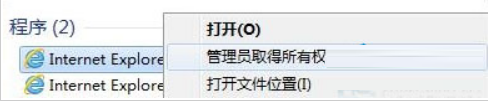
2、打开的IE浏览器面板上,单击菜单栏里面的“工具”项,然后在弹出来的菜单中选择“Internet选项”;
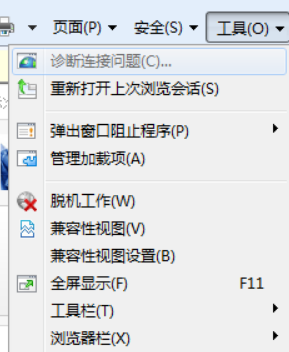
3、最后在IE弹出来的“Internet选项”对话框中,切换至“高级”标签页中;
4、然后在高级选项卡里勾选“允许活动内容在我的计算机上的文件中运行”。
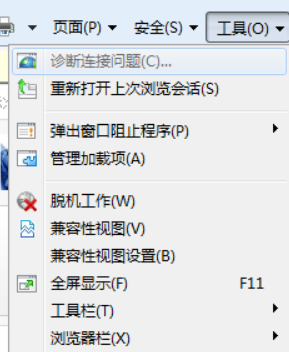
win7系统IE浏览器双击“允许”才会进入下载页面的解决方法介绍到这里,下次遇到同样问题可以采取上面小编介绍的方法解决。
如果您还有其他的疑问,可以点击网页上方的用户反馈,小编会第一时间回复您。
uc电脑园提供的技术方案或与您产品的实际情况有所差异,您需在完整阅读方案并知晓其提示风险的情况下谨慎操作,避免造成任何损失。

浏览次数 2337
浏览次数 241
浏览次数 58
浏览次数 42
浏览次数 49
未知的网友